Jmeter入门(3)- Jmeter录制脚本
一、 录制web端
Badboy的介绍和安装
-
Badboy的介绍
-
免费的web自动化测试工具
-
一个浏览器模拟工具
-
主要进行脚本的录制和回访,和对录制脚本进行调试,可以将脚本导出为Jmeter脚本
-
还支持捕获表单数据
-
-
Badboy官网已经停止维护了,自行下载,双击傻瓜式安装
使用Bayboy录制脚本
-
打开Badboy软件时,默认为录制的状态(右下角出现recording就是在录制),红色按钮(录制/停止录制),录制前确认一下
-
在地址栏输入要录制的网址,回车
-
在网址进行相应的操作
-
操作完成之后,点击停止录制
-
保存Badboy脚本(方便以后使用)
-
导出为Jmeter脚本
位置:file ==> export to Jmeter ==> 保存(后缀为.jmx)

-
在Jmeter中打开录制好的Jmeter脚本
-
缺少监听器:测试计划右键 ==> 添加 ==> 监听器 ==> 察看结果树
-
运行,对脚本进行回放和状态信息查看
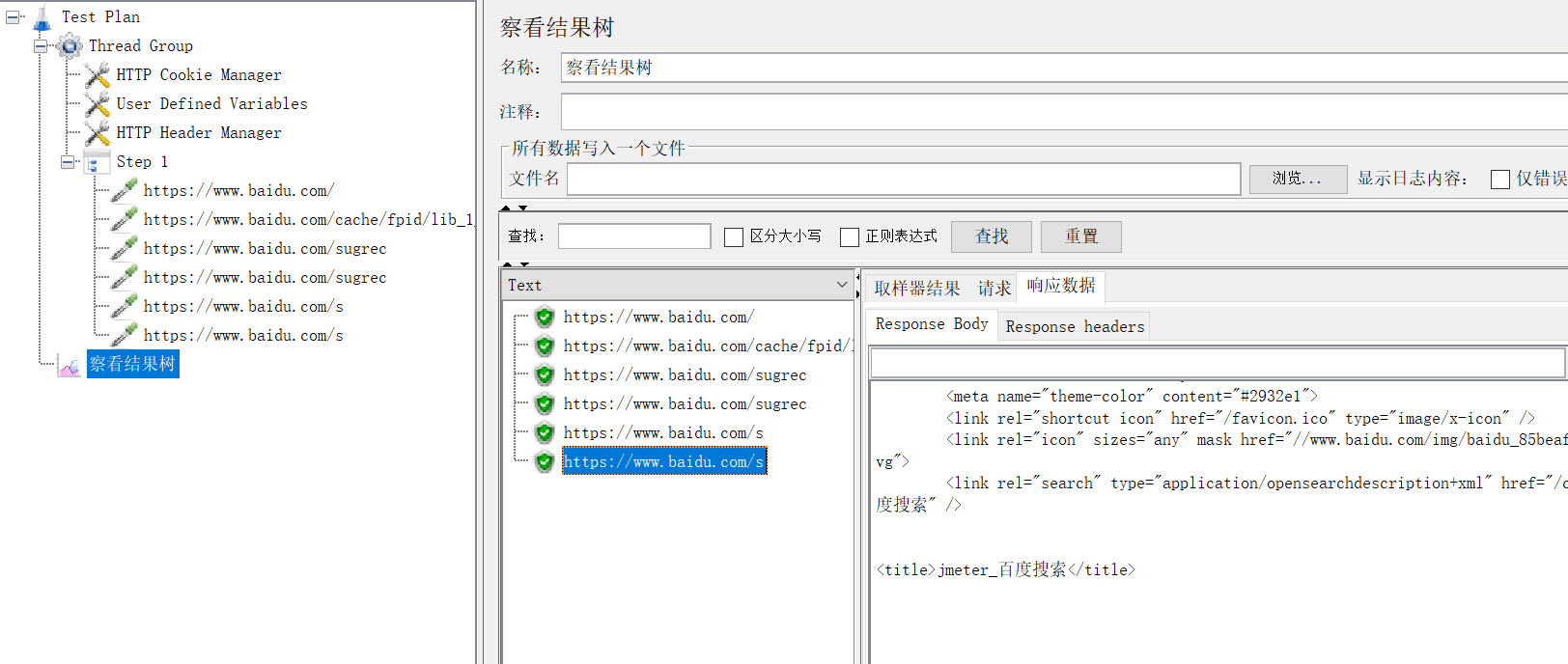
二、 录制移动端
使用自身代理录制
配置Jmeter
-
创建一个新的测试计划
-
添加一个线程组
-
添加HTTP代理服务器
位置:测试计划右键 ==> 非测试元件 ==> HTTP代理服务器
配置如下:
配置项 说明 端口 8888(默认) 代理地址(HTTP Domains) 本机IP地址或localhost 目标控制器(Target Controller) 选择 测试计划>线程组 (Test Plan > Thread Group) -
点击启动按钮
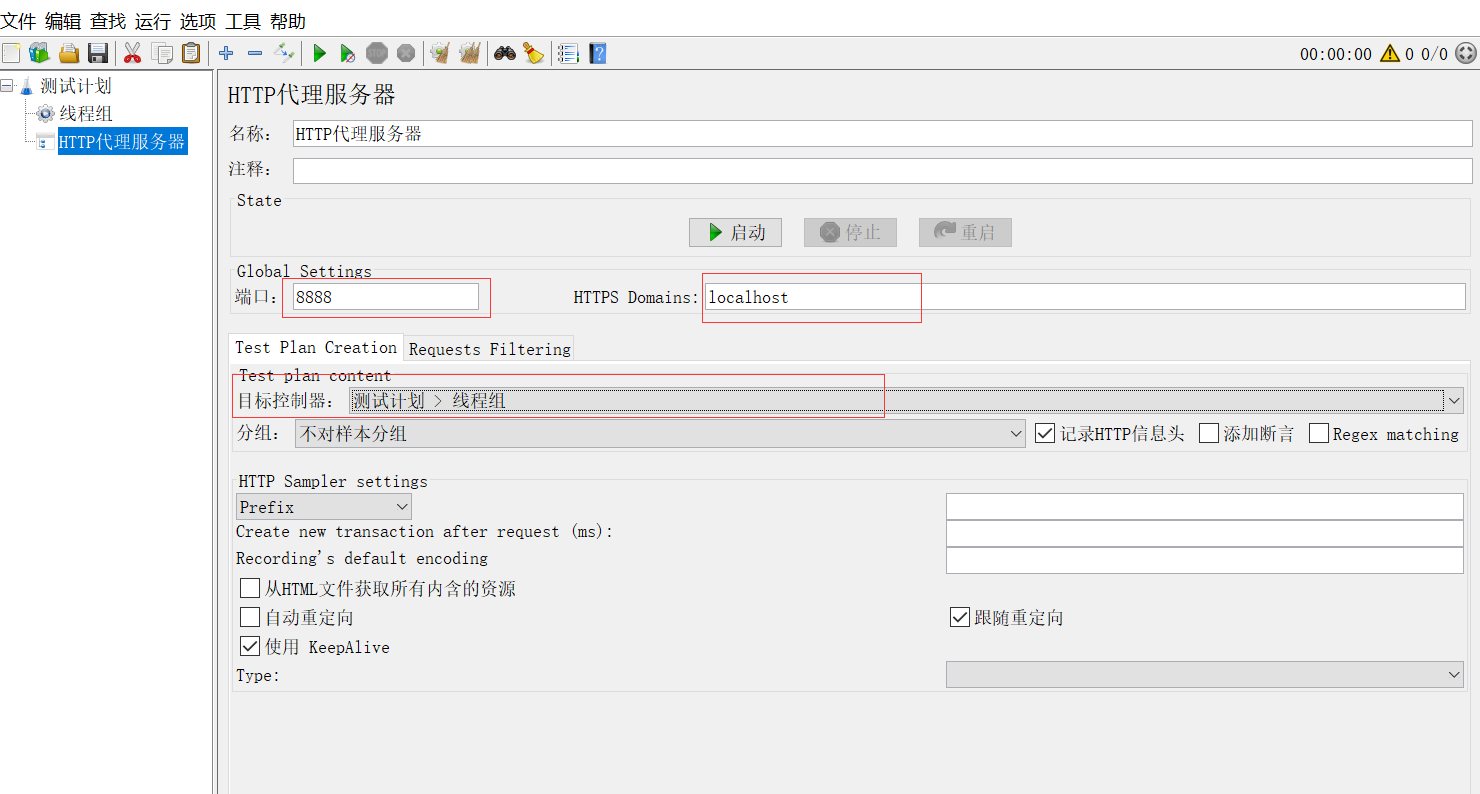
-
手机设置代理(和fiddler一样)
-
手机和电脑在同一个WIFI下,或同一个局域网内
-
华为手机为例:手机上长按连接的WIFI,修改网络 ==> 代理 ==> 手动 ==> 填写IP地址和代理端口
-
-
在手机上操作需要录制的内容
-
在jmeter上停止录制
-
线程组例就是录制的脚本
- 所有请求,编号,接口请求的顺序
- 可以把不需要的请求删除
-
添加监听器,可以重新跑录制好的脚本
-
保存脚本,以方便下次使用



